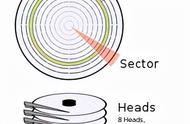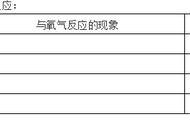硬盘无法格式化可能由多种原因引起,包括硬件故障、软件问题或文件系统损坏。要修复这个问题,首先检查硬盘连接并使用磁盘管理工具。如果问题仍然存在,可以尝试使用命令提示符修复或第三方磁盘工具。如果这些方法无效,可以考虑低级格式化,但请务必备份重要的数据。如果问题仍然无法解决,最好联系专业人士或硬盘制造商的技术支持。记住,在任何修复之前,确保注意数据安全,避免数据丢失。

硬盘无法格式化可能是由于多种原因引起的,例如硬件故障、软件问题或文件系统损坏等。以下是一些可能的修复方法,你可以尝试这些方法来解决问题。
1、检查硬盘连接:首先确保硬盘正确连接到计算机。如果你使用的是外部硬盘,请检查USB或其他接口线是否插紧,并尝试使用不同的USB端口。
2、使用磁盘管理工具:打开磁盘管理工具可以帮助你识别硬盘并进行必要的修复操作。在Windows系统中,按下Win X键,然后选择"磁盘管理"。在磁盘管理中,你可以查看硬盘的状态,尝试重新分配驱动器号码或更改分区格式等。
3、使用命令提示符修复:在Windows系统中,你可以使用命令提示符来修复硬盘。打开命令提示符,输入"chkdsk /f X:"(X是你想要修复的硬盘盘符),然后按下回车键。这将运行Windows的磁盘检查工具,尝试修复文件系统错误。
4、使用第三方磁盘工具:有许多第三方磁盘工具可用于修复无法格式化的硬盘。例如,你可以尝试使用EaseUS Partition Master、MiniTool Partition Wizard或DiskGenius等工具。这些工具提供了更多的选项和功能,可以帮助你重新分区、修复分区表或重建文件系统等。
5、低级格式化:如果其他方法都无效,你可以尝试进行低级格式化。低级格式化是对硬盘进行深层擦除和重新初始化的过程。请注意,低级格式化将删除硬盘上的所有数据,因此在执行此操作之前,请确保你已经备份了重要的数据。你可以在硬盘制造商的官方网站上找到相应的低级格式化工具。

6、联系专业人士:如果你尝试了上述方法仍然无法修复硬盘,那么可能硬盘存在更严重的物理故障。在这种情况下,最好联系硬件专业人士或硬盘制造商的技术支持,以获取更进一步的帮助或考虑更换硬盘。
7、检查硬件故障:硬盘无法格式化的原因之一可能是硬件故障。你可以尝试将硬盘连接到另一台计算机或使用不同的数据线进行连接,以排除计算机本身或数据线的问题。如果硬盘仍然无法格式化,有可能是硬盘本身存在故障。在这种情况下,最好联系硬盘制造商的技术支持或将硬盘送修。
8、使用数据恢复软件:如果你担心格式化硬盘会导致数据丢失,可以尝试使用数据恢复软件来备份或恢复重要的文件。有许多专业的数据恢复工具可用,如Recuva、EaseUS Data Recovery Wizard等。这些软件可以扫描硬盘,尝试找回被删除或无法访问的文件。在使用数据恢复软件之前,请务必阅读软件的说明并按照指示操作,以免进一步损坏数据。
9、更新驱动程序和固件:有时,硬盘无法格式化可能是由于驱动程序或固件的问题。你可以尝试更新计算机的驱动程序,特别是硬盘控制器的驱动程序,以确保与硬盘的正常通信。此外,一些硬盘制造商提供了固件更新,你可以查看制造商的官方网站,了解是否有适用于你的硬盘的最新固件版本。
10、注意数据安全:在尝试修复或格式化硬盘之前,请确保备份重要的数据。这样可以防止数据丢失或损坏。你可以将数据复制到其他存储设备,如外部硬盘、云存储服务或其他计算机上的临时存储位置。在修复硬盘时,可能需要进行数据擦除或重新分区,这将导致数据永久丢失。
硬盘无法格式化可能涉及多个方面的问题,包括硬件故障、软件问题或文件系统损坏。尝试排除连接问题、使用磁盘管理工具、命令提示符修复、第三方磁盘工具、低级格式化等方法。如果问题仍然存在,建议联系专业人士或硬盘制造商的技术支持获取进一步的帮助。无论采取哪种方法,请确保提前备份重要的数据以防止数据丢失。